Reklama
Rozhodli ste sa prejsť z iOS. Možno to bola cena aplikácií; možno je váš iPad alebo iPhone jednoducho príliš starý a náklady na aktualizáciu sú príliš vysoké, keď môžete získať zariadenie s Androidom omnoho menej. Možno ty padol z lásky k Apple Zbohom, Apple Fanboys: Je internet s láskou Cupertino?Posledné titulky nás zaujímajú: stráca Apple konečne svoj lesk? Miznú fanboys? Čítaj viac .
Je tu však problém: investovali ste do systému iOS. Vaše údaje sú zviazané v iCloud, váš e-mail v e-mailovom účte Apple. Stručne povedané: veci sú trochu neporiadok.
Ako sa chystáte uniknúť z iCloudu a vytvoriť nezávislý dátový ekosystém?
Nezáleží na tom, kam ideš
Jedným upokojujúcim aspektom toho, čo sa chystáte urobiť s vašimi údajmi, je to, že jeho konečný cieľ je do značnej miery irelevantný. Zatiaľ čo pred niekoľkými rokmi ste možno potrebovali pokaziť konvertory a káble USB na migráciu údajov, ako sú kontakty z vášho Zariadenie iOS na inú platformu, v súčasnosti sú tri hlavné mobilné operačné systémy vybavené nástrojmi na zaistenie jednoduchosti sync.
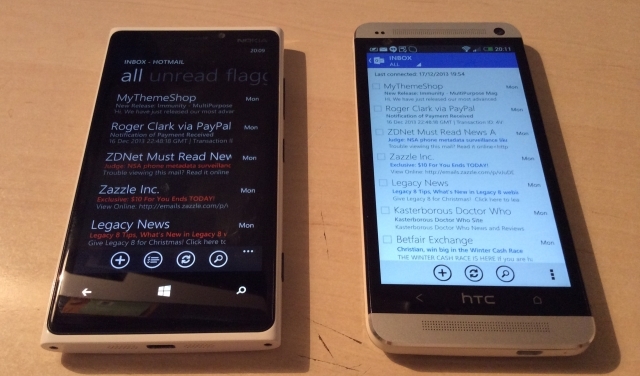
Medzitým sú dáta najlepšie umiestnené v preferovanom systéme cloudového úložiska nezávislého od iCloud, ktorý umožňuje prístup a synchronizáciu z vášho nového mobilného zariadenia.
Vo všeobecnosti platí, že ak sa sťahujete do Windows Phone, mali by ste sa uistiť, že ste sa zaregistrovali do účtu OneDrive; prichádza s novým používateľským kontom spoločnosti Microsoft, ale možno ho budete musieť pred použitím aktivovať. Vďaka tomu získate 15 GB úložného priestoru pre vaše dáta Ako najlepšie využiť 15 GB bezplatného úložiska OneDriveOneDrive vám poskytuje bezplatnú zdravú dávku úložiska v cloude. Pozrime sa, čo s tým môžete urobiť. Čítaj viac a to isté aj pre vaše fotografie.
Podobne sa používateľom, ktorí plánujú prechod na Android, odporúča používať Disk Google s priestorom 15 GB. Tieto návrhy sú však iba pravidlom - môžete sa tiež spoľahnúť na Dropbox, ktorý funguje dobre na telefónoch Windows Phone, Android aj iOS.
Triedenie vašich kontaktov
Spoločnosť Apple poskytuje tlačidlo na manuálne zdieľanie kontaktov v systéme iOS, ale je to väčšinou zbytočné (Kontakty> Meno kontaktu>Zdieľajte kontakt), pretože sa dá uskutočniť naraz iba prostredníctvom e-mailu alebo SMS. Viac ako 10 kontaktov? Budeš zaneprázdnený.
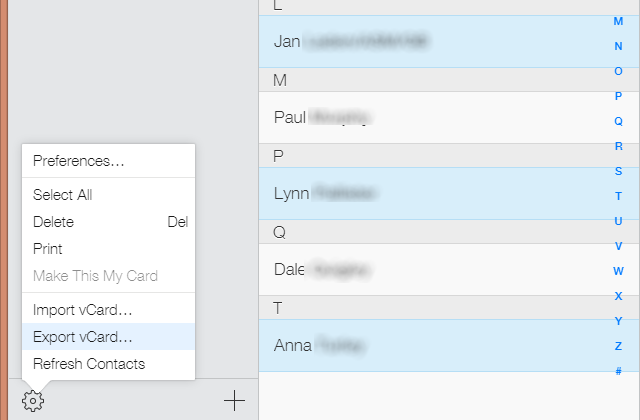
Rýchlejšou možnosťou je návšteva iCloud.com na vašom stolnom počítači a prihláste sa. cvaknutie kontakty zobrazte zoznam kontaktov a vyberte kontakty, ktoré chcete exportovať. V ľavom dolnom rohu kliknite na ozubené koleso a vyberte položku Exportovať vCard.
Stiahnutý súbor VCF potom môžete importovať do Kontaktov Google zo stránky Gmail vo vašom prehliadači (použite Importujte kontakty tlačidlo na otvorenie dialógu). Súbor VCF môžete tiež presunúť do adresára / sdcard na zariadení s Androidom a potom použiť aplikáciu Kontakty: ťuknite na položku Import / export kontaktov>Importovať z úložiska.
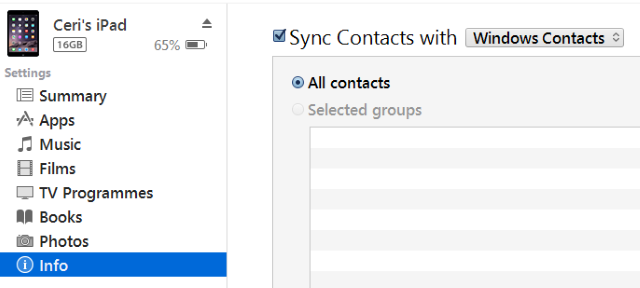
K dispozícii sú aj ďalšie možnosti, napríklad synchronizácia cez iTunes. Aby to fungovalo, najprv vypnite bezdrôtovú synchronizáciu kontakty v Nastavenia> iCloud na zariadení iOS. Potom spustite iTunes a pripojte svoje zariadenie iOS a potom otvorte stránku so súhrnom. vybrať Info a skontrolovať Synchronizujte kontakty s, v rozbaľovacej ponuke vyberte požadovaný typ kontaktov (Windows, Outlook, Google).
Ak je to potrebné, zadajte svoje poverenia a stlačte platiť synchronizovať. Vaše kontakty sa synchronizujú s vybraným účtom a budú k dispozícii v každom novom nastavení zariadenia Android s rovnakými povereniami účtu.
Kontakty uložené vo formáte VCF (alebo dokonca vo formáte CSV, ak na export kontaktov používate správcu kontaktov tretích strán), je možné importovať takmer na akúkoľvek platformu. Ale Google je pravdepodobne magickou omáčkou, pokiaľ ide o kontakty, ako akékoľvek zariadenie, ktoré má účet Google (čokoľvek od Windows Phone po Firefox OS, ktorý má dokonca aplikácie Top 15 aplikácií pre operačný systém Firefox: konečný zoznam pre nových používateľov operačného systému FirefoxSamozrejme pre to existuje aplikácia: Koniec koncov je to webová technológia. Mobilný operačný systém Mozilla Firefox OS, ktorý namiesto natívneho kódu používa pre svoje aplikácie HTML5, CSS3 a JavaScript. Čítaj viac ) bude môcť importovať kontakty z tohto účtu.
Migruje sa e-mail
A čo e-mail? Našťastie nie je potrebné robiť nič s cloudovými účtami alebo Káble USB rôznych prevedení Čo je to USB Type-C?Ah, zástrčka USB. Teraz je všadeprítomná, pretože je známa tým, že nikdy nebola pripojená hneď prvýkrát. Čítaj viac tu. Android aj Windows Phone podporujú @icloud.com e-mailové účty, rovnako ako akékoľvek iné Účet IMAP alebo POP3 IMAP vs. POP3: Čo to je a ktoré by ste mali používať?Ak ste si niekedy nastavili e-mailového klienta alebo aplikáciu, určite ste narazili na podmienky POP a IMAP. Pamätáte si, ktorý ste si vybrali a prečo? Ak nie ste ... Čítaj viac . Používatelia systému Android sa budú musieť držať aplikácie na skladové e-maily a nie aplikácie Gmail, ale po pridaní správnych nastavení budete môcť zobraziť svoje @ icloud.com e-mailový účet a odosielať a prijímať správy.
Aby to fungovalo, použite nasledujúce nastavenia.
- Server IMAP: imap.mail.me.com
- Používateľské meno je súčasťou vášho mena @ icloud.com adresa (bez bitu @ icloud.com)
- Heslo by malo byť vaše heslo Apple ID
- použitie SSL. Ak máte problémy s pripojením, vyberte SSL (prijať všetky certifikáty) pomocou 993 ako prístav
- Server SMTP: smtp.mail.me.com (používateľské meno a heslo ako je uvedené vyššie)
- použitie SSL alebo TLS (akceptovať všetky certifikáty) s portom 587.
- Súhlasiť s Overenie SMTP ak je možnosť zobrazená.
To by malo nastaviť e-mail iCloud na telefóne, ktorý nie je Apple.
Nezabudnite na svoj kalendár!
Migrácia kalendára z iOS je tiež jednoduchá. Začnite prihlásením iCloud.com a otvorenie internetu kalendár str. Ak chcete exportovať kalendár, kliknite na ikonu Zdieľať kalendár a skontrolovať Verejný kalendár sa zobrazí okno.
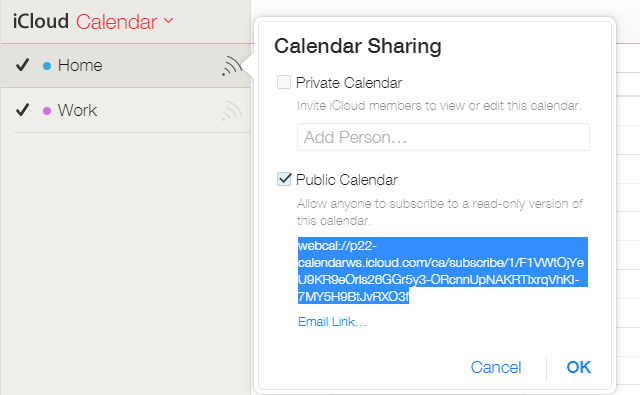
Pod ňou sa objaví adresa URL, ktorá sa začína webcal: //. Skopírujte webovú adresu na novú kartu alebo okno prehliadača, ale stránku neotvárajte. Namiesto toho zmeňte webcal: // na http: // a klepnite na Enter. Súbor kalendára sa stiahne do vášho počítača.
Ak ho chcete importovať do nového zariadenia s Androidom, otvorte ho Google.com/calendar na počítači a pomocou rovnakých poverení účtu, aké budete používať v systéme Android, nájdete Ďalšie kalendáre Ponuka. Kliknite na ikonu šípka nadol, potom Importovať kalendár a vyhľadajte predtým stiahnutý súbor na import. Po vybratí správneho cieľového kalendára pre tento súbor kliknite na import.
Získajte vaše hudobné súbory z iTunes
Hudba vo vašom iPhone, ktorú si zvyčajne užívate cez iTunes, sa dá ľahko skopírovať na nové zariadenie. S novým telefónom pripojeným cez USB ako úložné zariadenie jednoducho otvorte a zobrazte priečinok Hudba a potom v novom prieskumníkovi súborov otvorte umiestnenie pre svoju knižnicu iTunes (v systéme Mac OS X prejdite na Choďte> Domov> Hudba> iTunes; v systéme Windows sa toto nachádza v systéme Windows Tento počítač> Hudba> iTunes> Médiá iTunes> Hudba). Teraz musíte len skopírovať súbory z iTunes do svojho nového mobilného zariadenia.
Namiesto synchronizácie pomocou kábla USB môžete tiež používať službu Hudba Google Play ako možnosť cloudového zamerania na hudbu. Vyhľadajte súbory iTunes v počítači a potom v prehliadači prejdite na Hudba Google a v ľavom hornom rohu kliknite na ikonu ponuky. Vo výslednej ponuke vyhľadajte položku Pridať hudbu a potom súbory presuňte myšou z prehliadača súborov.
Migrácia vašich životne dôležitých údajov z iCloud
Pri každodennom triedení máte na migráciu iba svoje osobné údaje. Hovoríme tu o veciach, ako sú fotografie, videá, uložené e-mailové prílohy a všetky súbory, na ktorých ste mohli pracovať.
Prirodzene tieto žijú na pamäťovom médiu online spoločnosti Apple iCloud. Ale ako ich dostanete von?
Vyššie sme spomínali službu Disk Google a OneDrive a všetky tieto možnosti využívame pri inštalácii príslušných v telefóne iPhone alebo iPad na synchronizáciu údajov zo zariadenia s cloudom, ktorý vyhovuje vášmu budúcemu mobilu ekosystém.
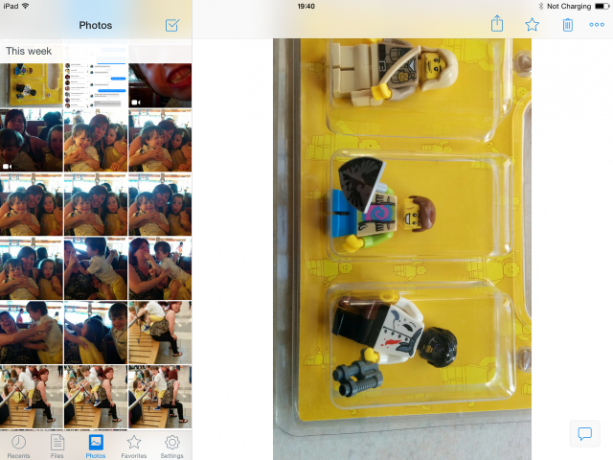
Najlepšie výsledky sú však skutočne s Dropboxom, ktorý sme predtým opísali ako jeden z musíte mať aplikácie pre iPhone Dropbox - jedna z aplikácií, ktoré musíte mať, ak vlastníte iPhoneOdkedy som začiatkom tohto roka prešiel na Dark Side, aby som získal svoje cookies a kúpil si iPhone, jedna aplikácia pre mňa bola úplne neoceniteľná - Dropbox. V skutočnosti by som šiel ... Čítaj viac . Po inštalácii (na vašom iPhone) aplikácia automaticky zistí fotografie a videá a požiada, či by ich mala synchronizovať.
Môžete tiež nastaviť ďalšie súbory na synchronizáciu so schránkou Dropbox ich odovzdaním do cloudového úložiska. Po dokončení by sa malo všetko zosynchronizovať (môžete skontrolovať na Dropbox.com) a pripravená na synchronizáciu s novým zariadením stiahnutím aplikácie Dropbox a prihlásením.
Takže ste hotoví. Všetky údaje sa migrujú z vášho zariadenia iOS a sú pripravené na pohodlný prístup v mobilnom zariadení s iným operačným systémom.
Ako to šlo? Ak máte akékoľvek otázky, obráťte sa na nás.
Kredity obrázkov: muž beží cez Shutterstock
Christian Cawley je zástupcom redaktora pre bezpečnosť, Linux, DIY, programovanie a techniku. Produkuje tiež skutočne užitočný podcast a má bohaté skúsenosti s podporou počítačov a softvéru. Christian je prispievateľom do časopisu Linux Format a je fanúšikom hry Raspberry Pi, milencom Lego a retro hráčom.


